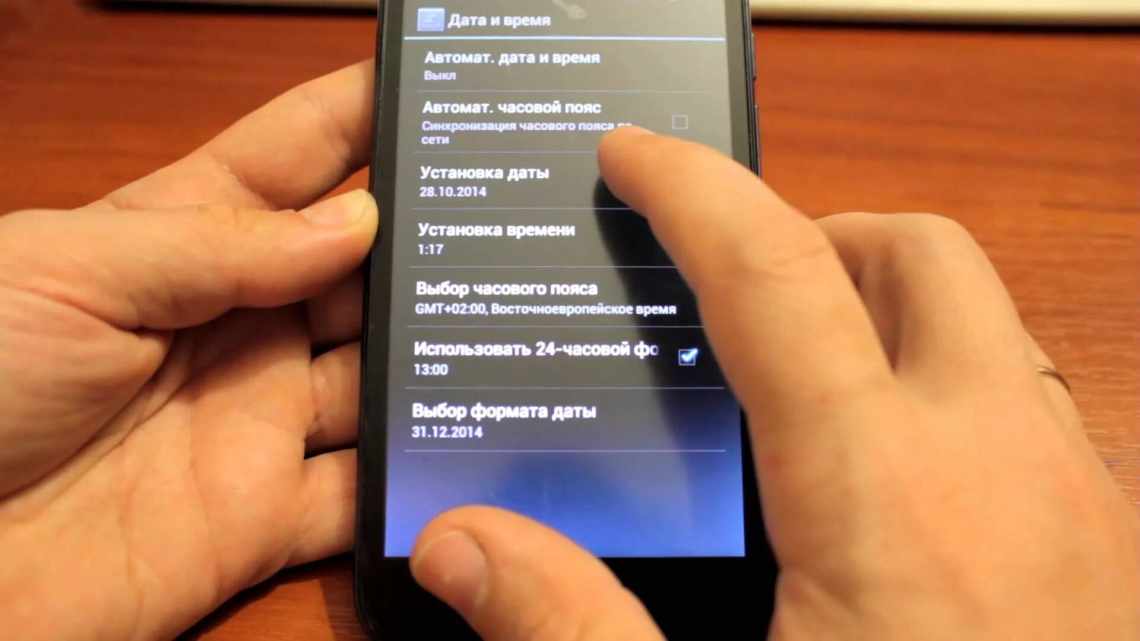
Не працює автоповорот екрану на планшеті: що робити, якщо автоповорот екрану перестав працювати.
Більшість гаджетів оснащені функцією «Автоповорот», за допомогою якої змінюється орієнтація екрану (альбомна або книжкова) залежно від положення пристрою. Автоповорот дуже зручний для тих користувачів, які воліють читати електронні книги або дивитися відео на планшеті. Іноді у користувачів планшетних пристроїв виникає проблема - автоповорот припиняє працювати. Чому це відбувається і яким чином це виправити?
- Увімкнення автоповороту
- Що робити в першу чергу?
- Що робити, якщо автоповорот екрана перестав працювати
- Також існують і спеціальні програми, за допомогою яких можна провести тестування і калібрування даної функції в планшеті.
- Програмні параметри
- Що робити, якщо не повертається екран автоматично
- Як виправити проблему
- Скидання параметрів для активації акселерометра
- Було чи стало? Причини, пов'язані з залізом
- Програма для зміни орієнтації екрана в Android
- Можливості програми:
- Пояснення:
- Збилася калібрування сенсора
- Причини, пов'язані з софтом
- Найчастіша причина
- Помилки системи, віруси, некоректна робота програм
- Як відновити функцію автоповороту екрана при збоях системи і програм
- Програми для керування поворотами дисплея і калібрування акселерометра
Увімкнення автоповороту
Якщо на телефоні не спрацьовує акселерометр (невеликий пристрій, який забезпечує роботу функції автоповороту екрану), не поспішайте твердити про несправність. Цілком можливо, що датчик нахилу просто не включений.
Необхідно знайти відповідь на питання, як налаштувати повороту екрану на Android. Зробити це досить просто. Необхідно відкрити налаштування екрану смартфона, знайти пункт «Автоповорот екрану» і поставити галочку. Так включається акселерометр, який дозволить повертати екран відповідно до того чи іншого передбаченого розробниками положення.
На всіх пристроях встановлені різні параметри поворотів. Наприклад, на багатьох планшетах можна перевертати екран практично в будь-якому напрямку, і він буде адаптуватися під потреби користувача.
Вирішуючи завдання, як повернути екран на Android на 90 градусів, можна встановити пристрій «вгору ногами», і він гарантовано адаптує положення екрану. Ця функція передбачена далеко не всіма гаджетами. В основному використовуються тільки три положення нахилу дисплея.
Що робити в першу чергу?
На смартфоні. Спочатку переконайтеся, що він увімкнений у налаштуваннях системи наступним чином:
- Відкрийте панель швидкого доступу (перетягніть верхню шторку). Якщо там є значок автоповороту, перевіряємо. В іншому випадку йдемо далі.
- Параметри
- Розділ «Екран» або «Спеціальні можливості».
- Активуйте «Автоповорот екрану», натиснувши на повзунок або поставивши галочку.
В Андроїд 7 Lollipop в «шторці» можуть бути повідомлення. Щоб побачити інші пункти, потягніть знову. Якщо там стоїть «Вертикальна орієнтація» зі значком телефону, натисніть на нього - ротація почне спрацьовувати при повороті девайса.
На планшеті. Для цих пристроїв є спеціально розроблена версія Android «Honeycomb». Її легко впізнати за адаптованим дизайном. Якщо інтерфейс далеко не як на скріншоті, використовуйте інструкцію в попередньому пункті. Щоб перевірити, чи дійсно увімкнено автоповорот екрану андроїд на планшеті, натисніть на значок у правому нижньому куті. Потім виберіть іконку налаштувань. Послідовно переходьте за такими пунктами: «Пристрій» - «Дисплей» - «Автоповорот екрану» (поставити навпроти нього галочку).
Що робити, якщо автоповорот екрана перестав працювати
Якщо на вашому пристрої перестав працювати автоповорот, для початку слід перевірити активацію функції в налаштуваннях. Якщо ж все включено, а ця функція так і не запрацювала, тоді слід перевірити планшет на наявність вірусів, а після перезавантажити його. Адже наявність вірусів або певних програм може викликати дані неполадки.
Причиною поломки може послужити також порушення в роботі G - датчика, який визначає кут і швидкість повороту електронного пристрою в просторі. Щоб це виправити необхідно зайти в інженерне меню і відкалібрувати гиродатчик. Для цього слід зайти в «Параметри», вибрати «Спеціальні можливості», «Датчик прискорення» і запустити «Калібрування акселерометра». Під час даної процедури необхідно на всі пропозиції погоджуватися, а сам пристрій має знаходитися на рівній поверхні.
Важливо! У разі застосування інженерного меню, для початку необхідно вивчити відповідну інформацію для конкретного пристрою, оскільки в разі неправильних дій може відбутися програмний збій.
Також існують і спеціальні програми, за допомогою яких можна провести тестування і калібрування даної функції в планшеті.
При порушенні цієї функції існує ймовірність програмного помилку у вашому пристрої. Для усунення цієї проблеми необхідно прошити планшет. Для цього потрібно перейти в «Параметри», вибрати «Про планшет» і оновити систему. Після пошуку система автоматично оновиться, якщо, звичайно, існує більш нова версія.
Якщо після всіх спроб усунути неполадку у вас так і не запрацював автоповорот, тоді слід повернутися до заводських налаштувань. У головному меню планшета виберіть «Параметри», потім «Відновлення і скидання» та натисніть «Скинути параметри». Дія призведе до вилучення всієї інформації, що знаходиться в планшеті. Після того як скидання буде виконано, необхідно перевірити працездатність автоповороту.
Важливо! Перевірте, активовано автоповорот чи ні на вашому пристрої через налаштування після повернення до заводських налаштувань.
Якщо ви виконали всі вищевказані дії щодо усунення даної неполадки і проблема з автоповоротом не призвела до позитивних результатів, то слід звернутися до спеціалізованого майстра, який з'ясує причину і усуне її.
Програмні параметри
Якщо автоповорот екрану перестав функціонувати на перевіреному гаджеті, який раніше нормально працював, то слід перевірити налаштування, які могли збитися. Якщо самостійно розібратися в них зможе не кожен користувати, то у виправленні проблеми складнощів немає:
- Перезавантажуємо пристрій. Досить просто вимкнути його, кілька хвилин почекати і знову включити. Не виключено, що автоповорот запрацює.
- Якщо вищевказаний спосіб не вирішив проблему, то проводимо більш глибоке перезавантаження. Необхідно вимкнути смартфон, дістати акумулятор, мінімум 10 хв почекати і включити його знову. Перевіряємо, чи запрацює автоповорот.
- Перевіряємо версію операційної системи. Є ймовірність, що поточна система функціонує з помилками. Важливо, щоб на пристрої Андроїд працювала актуальна прошивка.
: Android не оновлюється повітрям прошивка
Щоб перевірити версію прошивки, виконуємо такі кроки:
- Переходимо в «Параметри».
- Вибираємо розділ «Про телефон».
- Вибираємо «Оновлення системи».
- Гаджет автоматично здійснить перевірку наявності нової версії програмного забезпечення. Якщо на девайсі встановлено неактуальне ПЗ, то буде запропоновано провести його оновлення.
Збільшити
Якщо після вищеописаних дій автоповорот екрану не працює, потрібно спробувати повернутися до заводських налаштувань. Користувачеві слід перейти в меню, потім вибрати «Параметри», натиснути на «Відновлення і скидання». Потім натискаємо «Скинути параметри».
Скинути всю інформацію, а також видалити всі інстальовані програми. Після скидання потрібно перевірити працездатність функції вищевказаним способом.
Як відкалібрувати батарею на Android
Що робити, якщо не повертається екран автоматично
Спробуйте вирішити проблему з автоповоротом. Закрийте всі програми та ігри, які ви запустили. І вимкніть мобільний телефон на 10-20 хвилин. Потім увімкніть його, і знову перевірте, чи можливо помилка вдалося усунути таким простим способом.
Переконайтеся, що функція увімкнена у налаштуваннях:
- Більшість пристроїв з Android налаштування автоповороту зберігають на панелі швидкого доступу. Опустіть шторку;
- Кнопка, щоб увімкнути функцію, може бути на різних панелях. Якщо ви не можете знайти кнопку на відкритій панелі, спробуйте свайпом (ліворуч або праворуч) зрушити кнопки;
- Виберіть «Обертати екран», щоб активувати функцію.
Якщо тут кнопку було вимкнено, вам вдасться активувати функцію. І, таким чином, вирішити проблему з автоматичним поворотом у своєму мобільному пристрої. В останніх моделях телефонів ця функція може мати іншу назву. Наприклад, у популярному Samsung Galaxy S10, якщо поворот дисплея вимкнено, то кнопка так і називається - «автоповорот».
Кнопка «Автоповорот» у Самсунг Galaxy S10
Але варто її активувати, вона чомусь перейменовується в «Книжковий екран».
Варто натиснути її ще раз - і кнопка знову називається як і раніше.
Як виправити проблему
Якщо автоповорот увімкнено, але перестав працювати, спробуйте послідовно робити наступне:
- Перезавантажте пристрій.
- Вимкніть девайс. Витягніть батарею. Зачекайте 10-15 хвилин. Будь ласка, вставте акумулятор назад і увімкніть пристрій. Планшет з вбудованою батареєю потрібно повністю розрядити і почекати. Приєднати зарядний пристрій і знову включити.
- Змініть калібрування акселерометра. Це теж допоможе при поганій і неправильній роботі функції. Після вибору останнього пункту у вказаному далі шляху покладіть девайс на рівну поверхню. Калібрування відбудеться автоматично. Приблизний шлях: «Налаштування» - «Спеціальні можливості» - «Датчик прискорення і гіроскоп» - «Калібрування акселерометра». Можна скористатися сторонніми додатками (Accelerometr Calibration, GPS Status & Toolbox, «Акселерометр»).
- Скиньте гаджет до заводських налаштувань. Якщо хочете зберегти дані, їх можна перенести на комп'ютер або карту пам'яті. Назви кнопок трохи відрізняються залежно від версії ОС, але шлях буде приблизно таким: «Параметри» - «Резервування і скидання» - «Скидання даних» - «Скидання пристрою» або «Параметри» - «Архівація і скидання» - «Скидання налаштувань». Підтверджуйте свій вибір, поки процедура не завершиться.
- З невеликою часткою ймовірності функція може спрацювати після оновлення прошивки. Для цього повністю зарядьте пристрій. Натисніть на такі пункти: «Налаштування» - «Система» - «Про телефон» (або «Про пристрій») - «Оновлення системи» («Оновлення ПЗ»). Можливо, буде потрібно натиснути «Перевірити зараз». Підтверджуйте рішення. Якщо оновлення пройде успішно, з'явиться повідомлення, що використовується система останньої версії. Якщо ні, можна оновити її вручну, але це варто робити тільки досвідченим користувачам. Нагадаю, що це навряд чи вирішить проблему, якщо не працює автоповорот екрану андроїд.
- Віднесіть девайс до майстерні.
Скидання параметрів для активації акселерометра
Критичні помилки в системі можуть призвести до того, що налаштування датчика перевороту не будуть реагувати на маніпуляції з боку користувача. У таких випадках слід застосовувати скидання налаштувань до заводських.
Якщо у вас перестав працювати автоповорот екрану, скидання - єдине, що можна самостійно спробувати перед походом в сервісний центр.
Повернувши початкові установки, ви також виправите і багато інших проблем, з якими зіткнувся ваш гаджет в процесі експлуатації.
Попередньо необхідно скопіювати з гаджета всі важливі дані, тому що скидання налаштувань передбачає не тільки повернення до заводських установок, але і видалення всіх файлів користувача.
Було чи стало? Причини, пов'язані з залізом
За автоматичний поворот зображення на екрані мобільного гаджета відповідає акселерометр - гіродатчик, який вимірює кут нахилу апарату щодо напрямку сили гравітації Землі. Цей недорогий, широко поширений пристрій встановлено в абсолютну більшість смартфонів і планшетів. Однак у більшість - не означає у все.
Досі можна зустріти апарати, в яких немає акселерометра. Це, як правило, ультрабюджетні девайси маловідомих брендів з Піднебесної, і якщо «напасти здолала» один з їх представників прямо з моменту покупки, в першу чергу слід з'ясувати, а «чи був хлопчик».
Для перевірки наявності акселерометра в телефоні підійде будь-який додаток для діагностики заліза Android-пристроїв, наприклад, Sensor Kinetics. Воно показує інформацію про роботу датчиків.
Якщо в розділі «Акселерометр» написано «Відсутній на цьому пристрої», значить, це той самий випадок. Змусити екран такого девайса повертатися слідом за зміною положення, на жаль, не вийде, але це можна компенсувати за допомогою сторонніх програм. Мова про них піде далі.
Інша група пристроїв, які можуть не мати акселерометра (або мати несправний), це ті, хто побував у ремонті або потребує його після падіння або намокання. Перевірити наявність/відсутність гіродатчика на них можна тими ж засобами, що і на попередніх.
Всі інші випадки ми віднесемо до категорії «не було, але стало», тобто спочатку на пристрої автоповорот працював, але перестав з невідомих причин.
Програма для зміни орієнтації екрана в Android
Якщо жоден з описаних вище способів не допоміг вирішити проблему з автоповоротом, ви все одно зможете користуватися цією чудовою функцією. Адже є сторонні програми, які змінюють орієнтацію навіть без вбудованого акселерометра.
Зміна орієнтації екрану в смартфоні
Додаток має допомогти вирішити проблему в будь-якому випадку.
Програма Rotation Control дозволяє не тільки змінювати розташування екрана.
Мобільний додаток не займе багато простору в пам'яті, він вести всього 1 мегабайт. Після встановлення воно буде доступне з панелі швидкого доступу. При виклику меню програми, в ньому доступні відразу всі функції: портретна орієнтація, альбомна, пейзажна та інші. Щоб активувати будь-яку з них, потрібно лише натиснути на відповідну кнопку.
Налаштування програми для зміни орієнтації екрана
Якщо ця програма не підійде, скачайте в Play Market будь-яку іншу з цієї категорії. У вас буде величезний вибір. Введіть у пошуковому рядку «Орієнтація екрана» і знайдіть потрібне з списку. В особливих випадках автоповорот екрану в Андроїд пристроях може не працювати навіть при установці додатків. Таким чином нічого не залишається, як відправитися в сервіс. У смартфоні порушено пристрій, який відповідає за поворот. І впоратися з цією проблемою зможе тільки фахівець.
Збилася калібрування сенсора
Іноді трапляється так, що порушується калібрування G-sensor. Так само його називають гіродатчик або акселерометр. Потрібен він для визначення положення смартфона (планшета) в просторі і для розраховування швидкості і кута повороту. Наприклад: керування автомобілем у гоночних іграх шляхом нахилу смартфона (планшета).
Для калібрування гіродатчика допомагає інженерне меню, в якому є можливість відкалібрувати і протестувати гиродатчик. Або використовувати спеціальну програму для тестування та калібрування гіродатчика. Якщо вирішите скористатися інженерним меню, то для початку необхідно вивчити відповідну інформацію конкретну для вашого смартфона.
У разі неправильного використання інженерного меню може призвести до втрати даних або програмного збою, що повністю лежить на вашій відповідальності.
Причини, пов'язані з софтом
У випадках, коли автоповорот екрану, який раніше працював, відмовив без видимих причин, теж може бути винне залізо. Наприклад, через заводський шлюб або старіння пристрою (чутливість гіродатчика з часом зменшується). Однак 90-95% таких ситуацій пов'язано з програмним забезпеченням.
Наприклад:
- з відключенням функції автоповороту в налаштуваннях апарату;
- з системною помилкою;
- з конфліктом або некоректною роботою додатків;
- з дією шкідливих програм.
Найчастіша причина
Найпоширеніша і найлегковажніша причина збою - випадкове відключення автоповороту в налаштуваннях.
Більшість мобільних девайсів на базі «голого» Андроїда або фірмових оболонок мають кнопку керування автоповоротом у панелі повідомлень і швидкого доступу (шторці). Правда, назва цієї кнопки не завжди точно передає її призначення. Так, на MIUI 11 і 10 вона називається «Орієнтація», що збиває з пантелику власників Xiaomi Redmi 4, 5 і новіше:
На ранніх версіях MIUI ця кнопка називалася просто «Поворот» або «Автоповорот», як, втім, вона називається зараз на багатьох інших пристроях, наприклад, на Samsung, Honor, Meizu, Asus Zen тощо.
При вимкненні функції автоповороту назва кнопки часто змінюється на «Вертикальна (горизонтальна) орієнтація» або «Книжковий (альбомний) екран», що теж іноді плутає користувачів:
Щоб відновити автоматичний поворот, вимкнений цією кнопкою, достатньо торкнутися її ще раз.
Крім панелі швидкого доступу, засоби керування автоповоротом дисплея є в системних налаштуваннях. Один з параметрів знаходиться в розділі «Екран». Вона дозволяє вибрати дію при повороті пристрою - повертати зображення або зберігати орієнтацію за замовчуванням.
Інша захована в «Спеціальних можливостях». Вона, як і кнопка «за шторкою», просто активує або деактивує автоповорот.
Деякі моделі пристроїв дозволяють вмикати і вимикати автоматичний поворот окремо на головному екрані і на екрані голосових викликів. Керування цією функцією виконується за допомогою панелі швидкого доступу.
Помилки системи, віруси, некоректна робота програм
Системні помилки бувають тимчасовими і постійними. Перші - це ті, які пов'язані з поточним виконанням процесів і служб операційної системи і «живуть» не довше одного сеансу. Другі пов'язані зі змінами в системних файлах і налаштуваннях.
Помилки першої групи легко усуваються перезапуском пристрою, а другої - тільки усуненням причини, яка викликала помилку.
Тимчасові помилки виникають спонтанно на будь-яких пристроях часто без видимих причин. Постійні - частіше наслідок будь-яких явних подій, наприклад, операцій з системними файлами на смартфонах і планшетах з root, установки оновлень тощо.
Зараження пристрою шкідливим ПЗ теж нерідко супроводжується порушенням системних функцій, особливо тих, які спрощують виявлення або видалення зловреда, наприклад, операцій з додатками, змін налаштувань, запуску апарату в безпечному режимі та іншого подібного. Функція автоповороту екрану навряд чи є метою творців вірусів, але вона може бути порушена разом з чимось з перерахованого вище.
Запідозрити зараження Андроїд-гаджета шкідливим ЗА можна за типовими ознаками, якщо вони супроводжують проблему з поворотом екрану. Наприклад:
- Вискакуючій рекламі, не пов'язаній з будь-якою програмою.
- Тривожними повідомленнями антивірусу.
- Мимовільним видаленням захисних програм.
- Появою нових програм, які ви не встановлювали.
- Крадіжкою акаунтів у месенджерах і соцмережах, зниканням грошей з електронних гаманців, якими ви користуєтеся на пристрої тощо.
Інші симптоми присутності вірусів на мобільному девайсі і методи боротьби з ними описані в цій статті.
При конфлікті або збої в роботі додатків найчастіше простежується зв'язок появи неполадки з установкою або запуском будь-якої програми, в тому числі такої, що не використовує гіродатчик. Наприклад, на коректну роботу кнопки автоповороту на панелі швидкого доступу може впливати сторонній лаунчер або програма, що змінює дизайн шторки.
Як відновити функцію автоповороту екрана при збоях системи і програм
Якщо попередня дія не допомогла, переходьте до наступного.
- Перезавантажте апарат. Це усуне тимчасові помилки системи.
- Вилучіть програми, які ви встановили незадовго до виникнення проблеми.
- Проскануйте пристрій на віруси.
- Скиньте налаштування Android до заводського стану.
Якщо поворот екрана перестав працювати після маніпуляцій з системними файлами на апаратах з root, відкат до заводських налаштувань не допоможе. За відсутності можливості виправити те, що було змінено, вручну, врятує тільки перепрошивка.
Програми для керування поворотами дисплея і калібрування акселерометра
Якщо вам так і не вдалося відновити вбудовану функцію автоповороту або якщо на вашому пристрої відсутній або не працює акселерометр, компенсувати цей недолік допоможе стороння програма. За його допомогою ви зможете керувати поворотом екрану в автоматичному і ручному режимі, а також блокувати екран в потрібному положенні.
Зрозуміло, автоматичний поворот доступний тільки на девайсах з справним гіродатчиком, в інших випадках вам доведеться керувати ним за допомогою кнопок, які програма додає до рядка стану.
За функціональністю всі програми цього класу приблизно однакові, але, можливо, не всі вони будуть добре працювати на вашому пристрої
